협업개설
ThinkWise를 이용하여 협업 서비스를 사용하려면 ThinkWise 홈페이지에 회원가입이 필요합니다.
협업은 별도의 협업서비스 페이지로 접속하여 사용가능하며 반드시 인터넷(전용서버 사용자는 인트라넷) 연결이 필요합니다.
[협업]탭의 [세션]그룹에서 [개설]메뉴를 선택합니다.

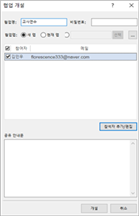
개설할 협업이 내 PC에 저장된 파일을 이용하여 협업을 개설할 것인지 새문서를 이용해 협업을 할 것인지 선택할 수 있습니다. (여기서는 내 PC에 저장된 파일을 이용하는 것보다 새문서를 만들어서 협업을 실행하도록 하겠습니다.)
협업명에 개설하고자 하는 협업 명을 적어 줍니다. 비밀번호를 설정 할 수 있습니다. 비밀번호 설정 시 협업은 비밀번호를 알아야만 협업에 들어갈 수 있으니 비밀번호 분실하지 않도록 주의합니다. 협업을 사용하는 참여자들도 비밀번호를 알아야만 협업에 참여할 수 있으니 보안이 필요한 협업에 유용하게 사용 할 수 있습니다.
![]() 버튼을 통해 개설할 협업의 권한을 설정할 수 있습니다. 협업맵 저장 권한, 1레벨, 2레벨 편집 권한 등 개설 할 협업의 권한을 설정할 수 있습니다.
버튼을 통해 개설할 협업의 권한을 설정할 수 있습니다. 협업맵 저장 권한, 1레벨, 2레벨 편집 권한 등 개설 할 협업의 권한을 설정할 수 있습니다.
❶ 협업맵 저장 권한 설정

개설할 협업의 저장 권한을 설정합니다. 기본적으로는 모든 참여자가 저장할 수 있도록 설정되어 있습니다. 필요에 따라서 개설자만 저장할 수 있도록 설정하거나 참여자들의 일부에게 저장 제한을 둘 수 있습니다. 개설자 외 지정을 선택하면 초대된 참여자들의 저장 제한을 설정 할 수 있는 창이 나타나며 선택을 통해 권한을 설정할 수 있습니다.
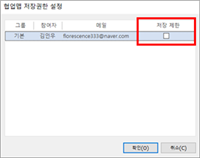
❷ 1레벨 편집 권한 설정

개설할 협업의 1레벨 편집 권한을 설정합니다. 기본적으로는 모든 참여자가 편집할 수 있도록 설정되어 있습니다. 필요에 따라서 개설자만 편집할 수 있도록 설정하거나 참여자들의 일부에게 1레벨 편집 권한을 줄 수 있습니다. 개설자 외 지정을 선택하면 초대된 참여자들의 1레벨 편집 권한을 설정 할 수 있는 창이 나타나며 선택을 통해 권한을 설정할 수 있습니다. 편집 권한은 읽기/쓰기 모두 가능하게 하거나 읽기만 가능하게 설정할 수 있습니다.
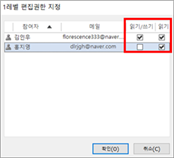
❸ 2레벨 이상 편집 권한 설정
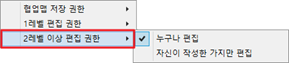
개설할 협업의 2레벨 이상 편집 권한을 설정합니다. 기본적으로는 모든 참여자가 모든 가지를 편집할 수 있도록 설정되어 있습니다. 필요에 따라서 혹은 회의 성격에 따라서 자신이 작성한 가지만 편집될 수 있도록 설정할 수 있습니다. 자신이 작성한 가지만 편집 상태의 경우 다른 사람이 작성한 가지를 수정할 수 없습니다.
협업에 초대할 사람은 참여자 메뉴에서 초대할 수 있습니다. 참여자에 나타난 참여자를 선택합니다. 초대할 참여자가 없다면 [추가] 버튼을 클릭하면 참여자 정보창이 나타납니다. 참여자 정보창에 이름과 E-Mail를 입력하여 참여자를 추가합니다.

[개설]버튼을 클릭하면 등록 된 이메일로 초대 메일이 발송이 됩니다. 그리고 참여자는 초대받은 협업에 협업맵이 나타나 같이 공유할 수 있습니다
참여를 클릭하면 기본 맵화면이 나오고 맵화면에서 다른 참여자들과 협업을 진행할 수 있습니다. 참여자가 협업창에 들어오게 되면 왼쪽 창에 참여자 색깔이 파란색으로 변합니다
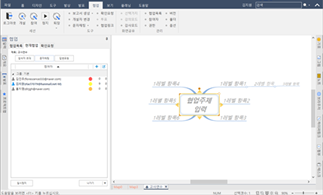
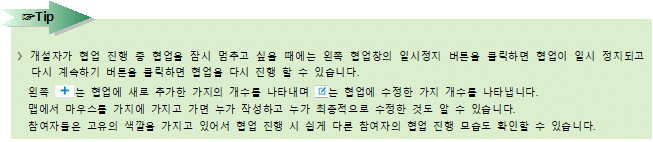
[협업]탭의 [세션]그룹에서 [개설]메뉴를 선택합니다.
협업 개설창이 실행됩니다.
현재 열린 맵 문서로 협업을 개설하려면 ‘현재 맵’ 다른 경로에 저장된 맵 문서로 협업을 개설하려면 ‘선택’을 클릭하여 맵을 선택합니다.
맵 문서 선택 후의 절차는 위에서 설명한 ‘새 문서를 이용한 개설’과 동일합니다.
참여자를 선택하고 하단의 '개설' 버튼을 클릭해서 협업을 개설합니다.